WooCommerce Miktar İndirimleri Nasıl Kurulur – 3 Kolay Adım [2024]
Yayınlanan: 2024-04-30İndirimler her zaman müşterinizin alıcı niyetini tetikler, ancak bu indirimleri Woocommerce mağazanıza eklemek inanılmaz derecede zaman alıcı ve sinir bozucu olabilir.
Dahası, Bogo teklifleri ve Toplu teklifler gibi farklı türden Woocommerce miktar indirimlerini eklemek söz konusu olduğunda daha fazla zorluk yaşayabilirsiniz.
Ama endişelenmeyin, bir çözüm var!
WooCommerce miktar indirimi eklentileri sizin için bu baş ağrısından kolayca kurtulabilir.
Bu kılavuzda yalnızca miktar indirimlerinin ne olduğunu açıklamayacağım, aynı zamanda bunları 2024'te mağazanız için nasıl kolayca ayarlayabileceğinizi de adım adım anlatacağım.
Öyleyse başlayalım.
İçindekiler
WooCommerce Miktar indirimleri nelerdir?
Adet indirimleri sunmak, müşterinin satın aldığı ürün hacmine bağlı olarak yüzde bazlı veya sabit tutarda indirimler sağlayabileceğiniz stratejik bir fiyatlandırma stratejisidir.
Daha basit bir ifadeyle, müşterileriniz ne kadar çok satın alırsa, aldıkları indirim de o kadar büyük olur!
Müşterinin sepetindeki ürün sayısına göre farklı fiyatlandırma katmanları belirleyebilirsiniz.
Bir örnekle daha açık konuşalım:
Bir üründen 5 veya daha fazla satın almaları durumunda %10 indirim sunabilirsiniz. Ve 10 veya daha fazlası için %15 indirim vb.
Bu, sadık ve toplu alım yapan bir müşteri oldukları için onlara sanal bir beşlik çakmak gibi bir şey!
Böylece WooCommerce miktar indirimleriyle satışlarınızı ikiye katlayabilirsiniz!
Satışlarınızı En Üst Düzeye Çıkarmak İçin WooCommerce Miktar İndirimlerinin Avantajları
Daha önce de belirtildiği gibi, adet indirimi sunmanın en büyük avantajı satışlarınızı artırmasıdır (bu da işletmeniz için daha fazla kâr anlamına gelir).
Ancak başka büyük avantajlar da var:
- Fiziksel ürünler satıyorsanız deponuzda çok fazla depolama alanına ihtiyacınız olmayacak. Müşteriler aynı anda daha fazla ürün satın aldığında, daha fazla envanteri saklamanıza gerek kalmaz. Bu, daha küçük bir depoyla idare edebileceğiniz anlamına gelir.
- Tamamen aynı ürün için olsa bile, müşterilerinize diğerlerinden daha iyi bir teklif sunacağınız için rakiplerinize karşı bir avantaja sahip olacaksınız.
- Her zaman iyi fırsatlar ve indirimler arayan müşterilerin ilgisini çekeceksiniz. Daha büyük miktarlarda satın alarak daha fazla tasarruf edebileceklerini gördüklerinde gerçekten ilgilenecekler.
Yani basit bir ifadeyle, WooCommerce miktar indirimleri daha fazla satış yapmanıza ve daha az depolama alanına ihtiyaç duymanıza yardımcı olur, bu da düşük maliyetle yüksek kar elde etmek anlamına gelir!
WooCommerce Mağazanız İçin Adet Bazlı İndirimler Nasıl Ayarlanır?
Artık WooCommerce ile çevrimiçi işiniz için miktar indirimlerini kullanmanın önemini anladığınıza göre, bu makalenin ana kısmına geçmenin zamanı geldi: farklı türdeki Woocmmerce miktar indirimlerinin nasıl ayarlanacağına dair adım adım bir süreç.
WooCommerce'te miktar indirimleri oluşturmak için birçok araç mevcut ancak bugün indirimleri oluşturmak için WooCommerce için Dinamik İndirim eklentisini kullanacağım. Bu aracı kullanmaya başlamak için bu kurulum kılavuzunu izleyin.
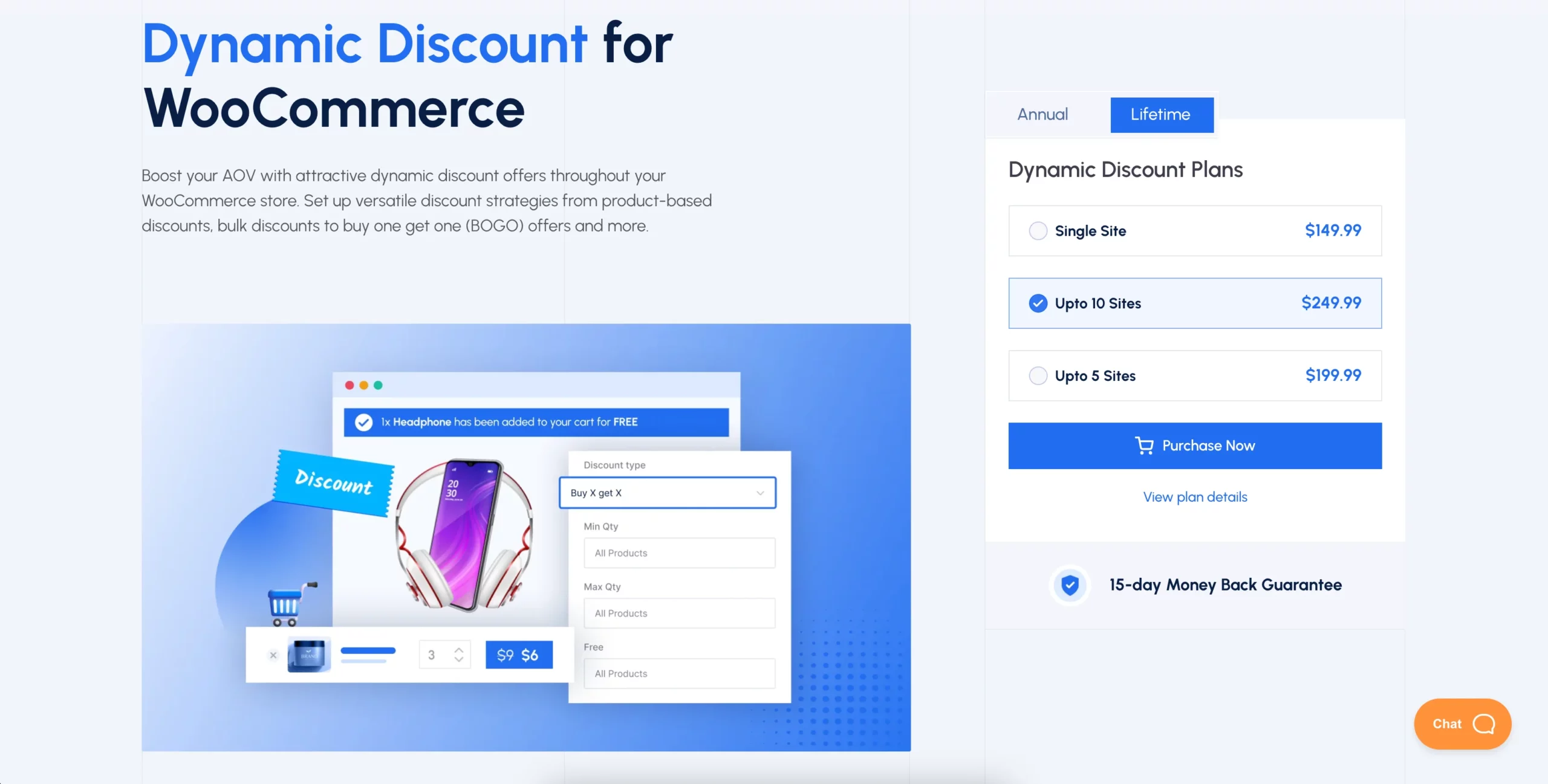
Adım: 1 – Yeni İndirim Oluşturun
Eklentiyi WooCommerce sitenizde etkinleştirdikten sonra WooCommerce > Dinamik İndirimler > Yeni Oluştur'a gidin.
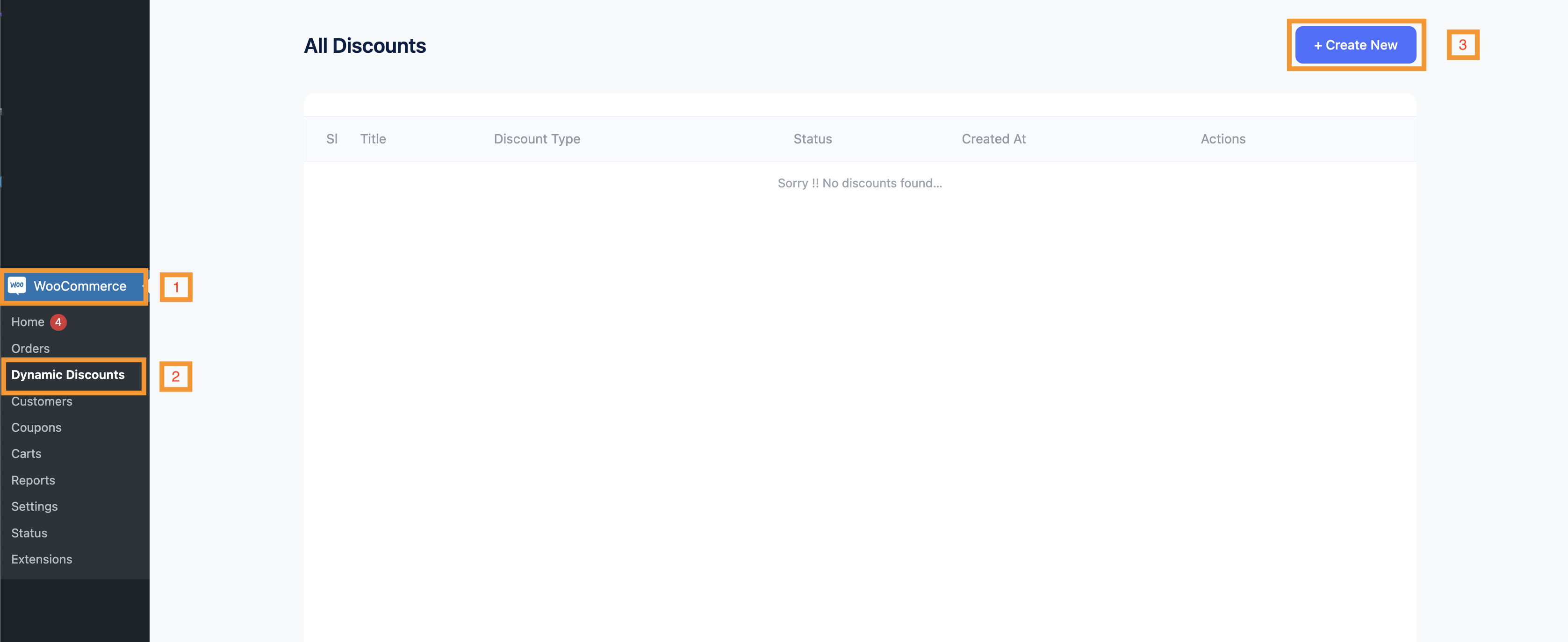
Adım: 2 – Adet İndirim Türünü Seçin
Burada ' İndirim Başlığı' bölümünde indiriminize bir ad verin ve indirim türüdür.
Bu eklenti 6 tür WooCommerce indirimi sunar; bunların arasında 4 tür temel olarak miktara dayalıdır. İşte onlar:
- Toplu Ürün İndirimi : Daha fazla satarsanız daha fazla tasarruf edersiniz. Örneğin, müşterileriniz bir üründen 10 veya daha fazla birim satın aldığında %10 indirim sunabilirsiniz.
- Stok Tabanı İndirimi : Bu indirim stok seviyelerinize bağlıdır. Bunu, stokta bulundurduğunuz ürünlerde %15 indirim sunmak ve envanteri dengelemek için daha hızlı satışları teşvik etmek için kullanabilirsiniz.
- Paket (Set) İndirimi : İndirim için ürünleri bir arada paketleyin. Örneğin, bir kamera, tripod ve çantayı set olarak satabilir ve her bir ürünü ayrı ayrı satın almakla karşılaştırıldığında toplam fiyattan %20 indirim teklif edebilirsiniz.
- X Alın X Alın : Burada doğrudan teşvikle daha büyük satın almaları teşvik edersiniz. Bir müşteri üç kahve paketi satın alırsa bir tanesini bedava alır, bu da hem satış hacmini hem de müşteri memnuniyetini etkili bir şekilde artırır.
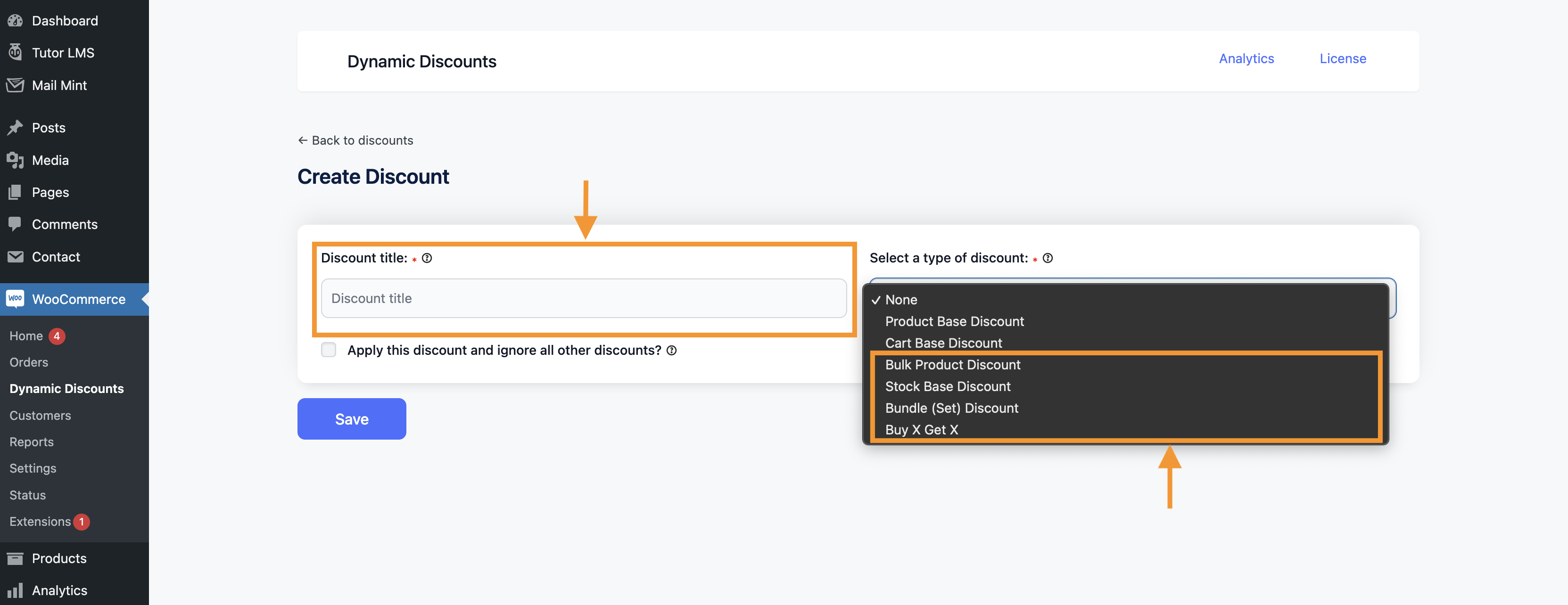
Adım: 3 – WooCommerce Miktar İndirimlerini Ayarlama
Şimdi size senaryoları ve hızlı yönergeleri kullanarak her miktar bazlı indirim türü için WooCommerce indirimlerini nasıl ayarlayabileceğinizi göstereceğim.
Tip 1: Toplu ürün indirimleri
Temel olarak toplu indirimler, çok hızlı satılmayan veya son kullanma tarihi yaklaşan ürünler içindir. Yani bu eklenti sizi bir Woocommerce Toplu indirim eklentisi gibi destekliyor.
Diyelim ki herhangi bir müşteri mağazanızdan 11-15 adet kapak satın alırsa 50$ indirim teklif ediyorsunuz.
Toplu ürün indirimlerini ayarlamak için,
- “ İndirim türünü seçin ” kısmından Toplu Ürün İndirimi seçeneğini seçin.
- Daha sonra Tüm Ürünler/Belirli Ürünler/Kategoriden “ Belirli Ürünler ”i seçin ve “ Kapak ” ürününü seçin.
- Bundan sonra toplu satın almalar için fiyatlandırma katmanlarını ayarlayın. Burada " Min. Adet " çubuğuna 11, "Maks. Adet" çubuğuna 15 ve " İndirim değeri " çubuğuna 50$ ekleyecek ve Sabit indirim türünü belirleyeceksiniz .
- Daha sonra indirimi kaydedin .
2024'te WooCommerce Toplu İndirimleriyle Satışları Nasıl Artırırsınız?
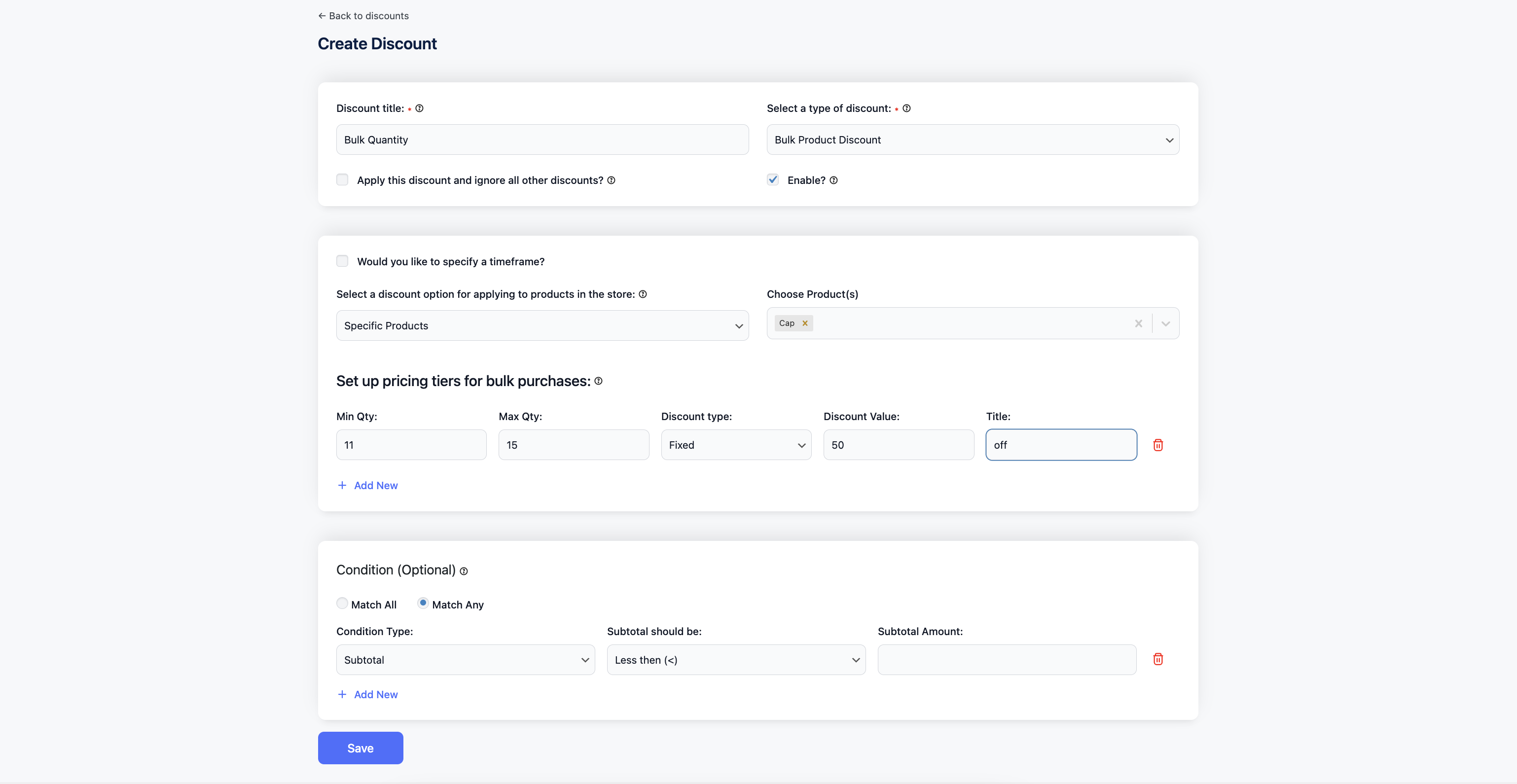
Tip 2: Hisse Senedi İndirimi
Elinizde çok fazla ürün varsa, stok bazlı ya da stok bazlı indirimlerden yararlanarak elinizdeki ürünlerden kurtulabilirsiniz. Bu miktar indirimi, büyük miktardaki satılmayan depolama alanını azaltmanıza yardımcı olacaktır. Aciliyet yaratmak için bir zaman çerçevesi belirleyin.
Mağazanızda stok bazında indirim ayarlamak için,
- “ Bir indirim türü seçin ” seçeneğine gidin ve Hisse senedi bazlı indirimi seçin.
- Müşterilerin tekliften yararlanma aciliyetini hissetmeleri için bir zaman çerçevesi belirtmek üzere bir teklif Başlangıç tarihi ve Bitiş tarihi koyun.
- Daha sonra ihtiyacınıza göre Tüm Ürünler/Belirli Ürünler/Kategori seçeneğini seçin ve indirim yapmak istediğiniz ürünlerin minimum ve maksimum adetlerini ekleyin.
- Sabit olsun veya Woocommerce indirim yüzdesi vermek istiyorsanız istediğiniz indirim türünü ekleyin ve ardından sunduğunuz indirim değerini ekleyin.
- Son olarak teklifi kaydedin .
**İndirim başlığını koymayı unutmayın.
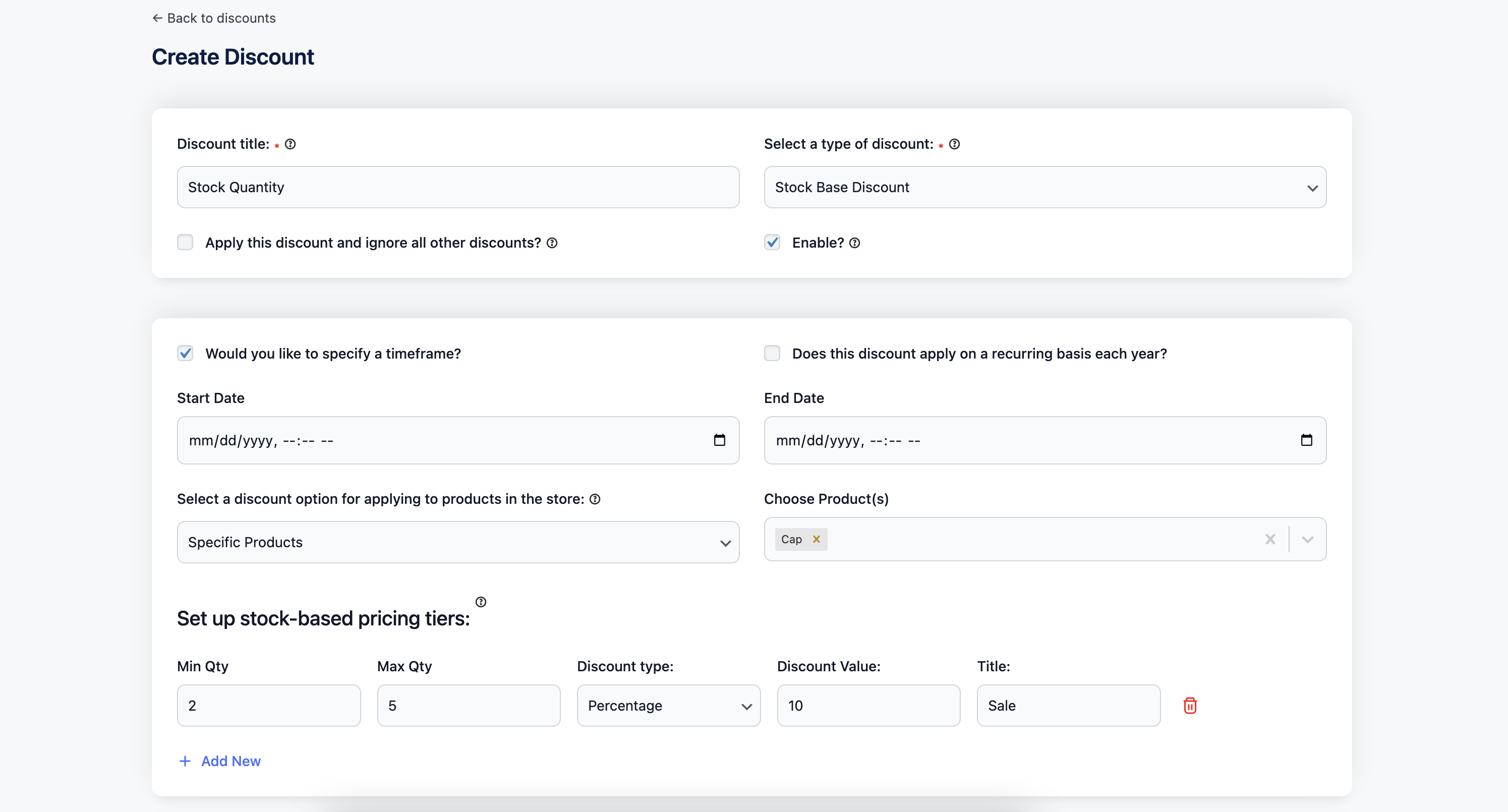
Tip 3: Paket (Set) İndirimi
Paket (Set) İndirimleri, müşterilerin set veya belirli ürünlerden oluşan bir paketi birlikte satın almaları durumunda indirimli fiyat sunmanıza olanak tanır. Kendi başına iyi satılmayan envanteri temizlemeye yardımcı olmak için yavaş hareket eden ürünleri popüler ürünlerle paketleyebilirsiniz.
Paket satış aynı zamanda tamamlayıcı ürünleri çapraz satmanıza ve müşterilere daha yüksek değerli satın almalar sağlayacak şekilde üst satış yapmanıza olanak tanır.
Paket(Set) indirimi ayarlamak için şu adrese gitmeniz gerekir:
- “ Bir indirim türü seçin ” ve Paket Seti indirimini seçin.
- Pakete dahil etmek istediğiniz ürünleri seçin. Daha sonra pakete “ Miktar ” girin.
- Daha sonra indirim türünü seçin. Paketin tamamı için veya sadece ürün başına sabit indirim belirleyebilir veya ürün başına indirim yüzdesi belirleyebilirsiniz.
- Son olarak İndirim Değeri ve Başlığını girin ve ardından indirimi kaydedin .
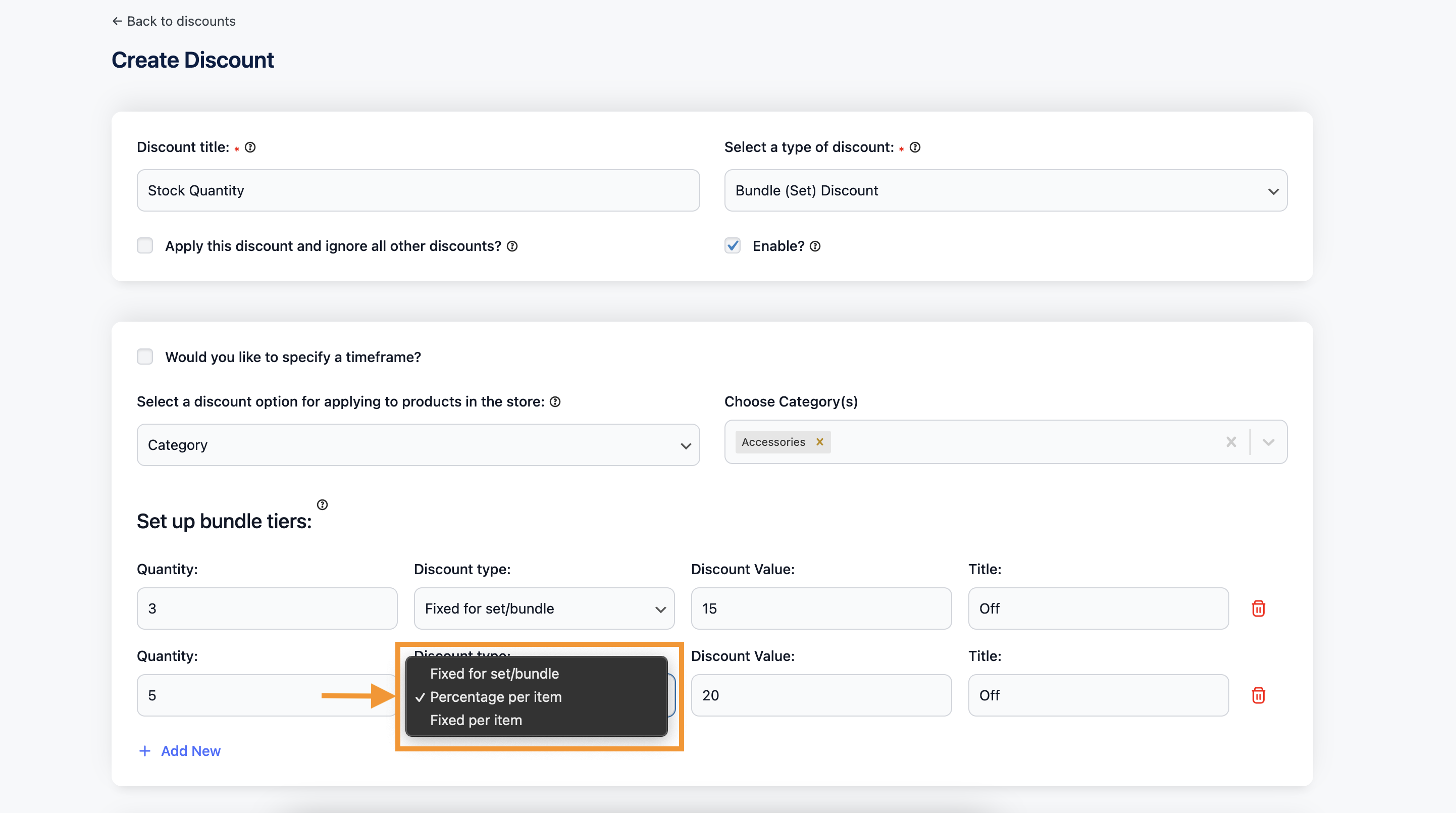
Tip 4: Teklif X Satın Alın X Bedava Kazanın / BOGO Miktar Teklifi
1 Al 1 Al teklifi, müşterilerinizin bir ürün fiyatına iki ürün alabileceği popüler bir promosyon stratejisidir.
Örneğin şunları sunabilirsiniz:
1 alana 1 bedava, 2 alana 2 bedava, 3 alana 3 bedava, vb.
Diyelim ki bir güzellik ürünleri mağazanız var ve müşterilerinize 2 alana 3 bedava teklifini sunmak istiyorsunuz.
“ X alana X kazan ” indirim kuralları oluşturmak için,
- “ Bir indirim türü seçin” çubuğundan “ X Al X Kazanın ”ı seçin
- Daha sonra tüm ürünlerinize mi, belirli ürünlere mi yoksa belirli bir kategoriye mi indirim uygulamak istediğinize karar verin.
- Şimdi miktarı ayarlayın. Müşterinize “2 Al 3 Al” teklifi vermek istediğiniz için Min Adet 2, Maks Adet 3 olarak belirleyeceksiniz. Bu da 1 adet Bedava veriyorsunuz demektir.
- Daha sonra kaydet'i tıklayın.
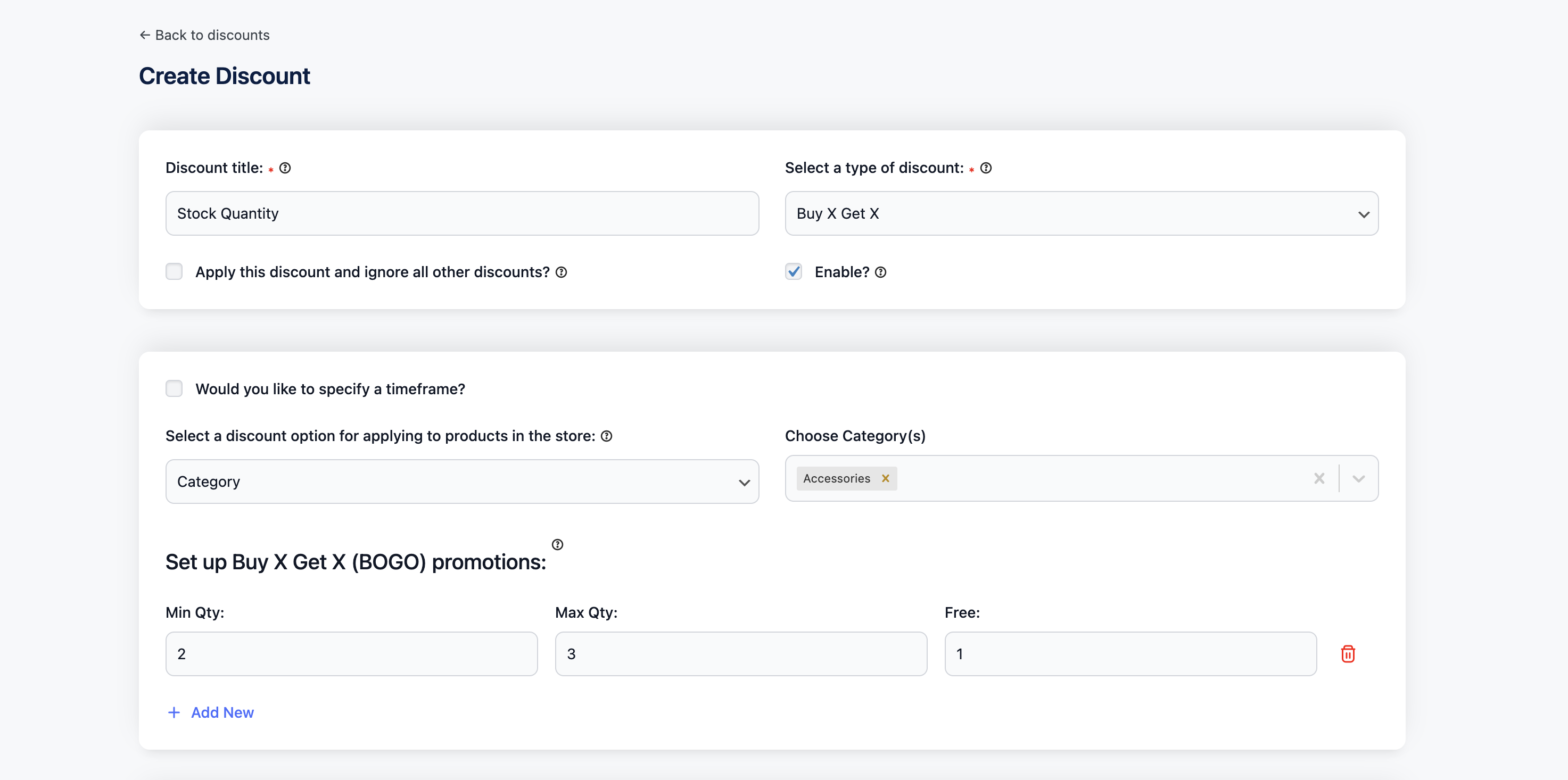
Yukarıdaki indirim türlerinin her biri için Koşulları belirleme seçeneğiniz vardır. Gelecek bir blogda bunun hakkında daha fazla konuşacağım.
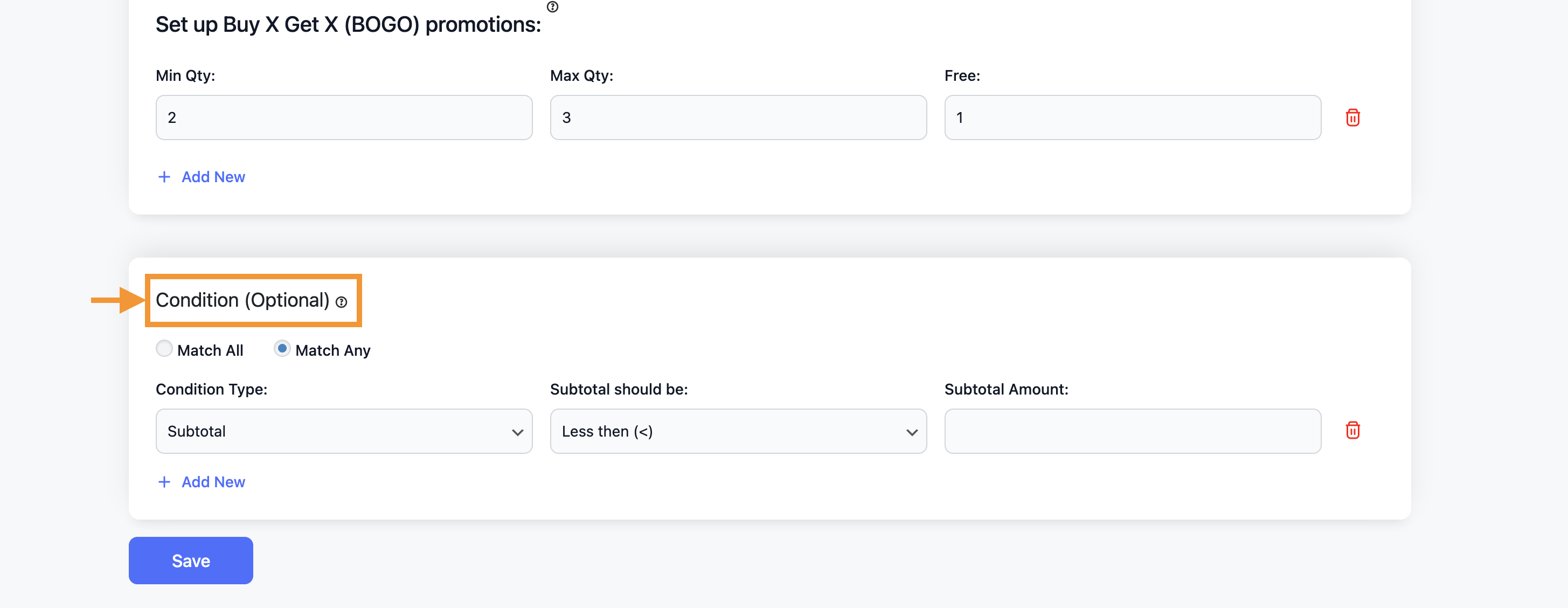
Son düşünceler
İndirimler, WooCommerce mağazanızda satışlarınızı ve müşteri sadakatinizi artırmak için güçlü bir strateji olabilir.
Dinamik İndirim eklentisi, miktar indirimlerini kolayca ayarlama sürecini basitleştirir ve size doğrudan WordPress kontrol panelinizden indirimlerin uygulanması üzerinde tam kontrol sağlar.
Bu makalenin size, işletmeniz için miktar indirimlerinin potansiyel faydalarına ilişkin değerli bilgiler sağlamanın yanı sıra, çevrimiçi mağazanız için bunları oluşturmaya yönelik pratik bir kılavuz sağladığını umuyoruz.
Bu tür WooCommerce indirimlerini etkili bir şekilde uygulayarak yıllık kârınızda önemli bir artış görmeyi bekleyebilirsiniz.
Herhangi bir sorunuz varsa bize bildirin!
Sıkça Sorulan Sorular(SSS)
SSS1. WooCommerce miktar indirimleri nelerdir?
-WooCommerce miktar indirimleri, müşterilere daha büyük miktarlarda satın aldıklarında ürünlerde indirimli fiyatlar sunan fiyatlandırma stratejileridir. İndirim yüzde olarak veya sabit bir tutar olarak belirlenebilir. Örneğin, 3 satın alın ve %10 indirim kazanın veya 5 satın alın ve 10 $ tasarruf edin.
SSS2. WooCommerce mağazamda neden miktar indirimleri sunmalıyım?
-Miktar indirimleri müşterileri daha fazla satın almaya teşvik ederek ortalama sipariş değerinizi ve gelirinizi artırır. Ayrıca fazla envanterin temizlenmesine, cazip anlaşmalar yoluyla müşteri sadakatinin artırılmasına ve rekabetçi kalınmasına da yardımcı olurlar.
SSS3. WooCommerce'de miktar indirimlerini nasıl ayarlarım?
-WooCommerce yerleşik miktar indirimi işlevine sahip olmasa da, WordPress kontrol panelinizden miktar indirimi kurallarını kolayca oluşturmak ve yönetmek için “WooCommerce için İndirim Kuralları” gibi eklentileri kullanabilirsiniz.
